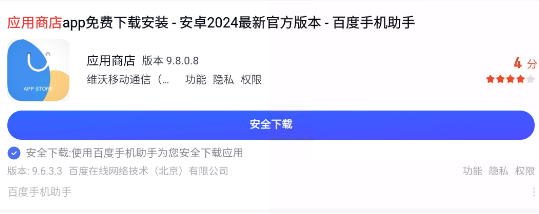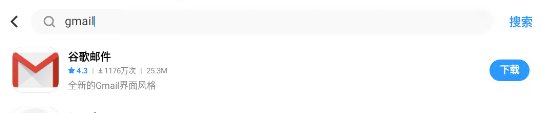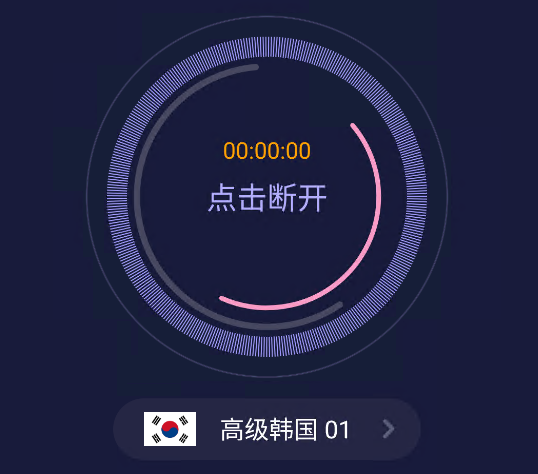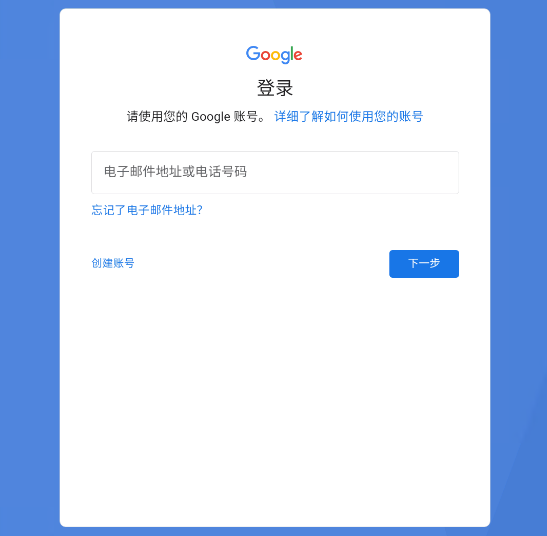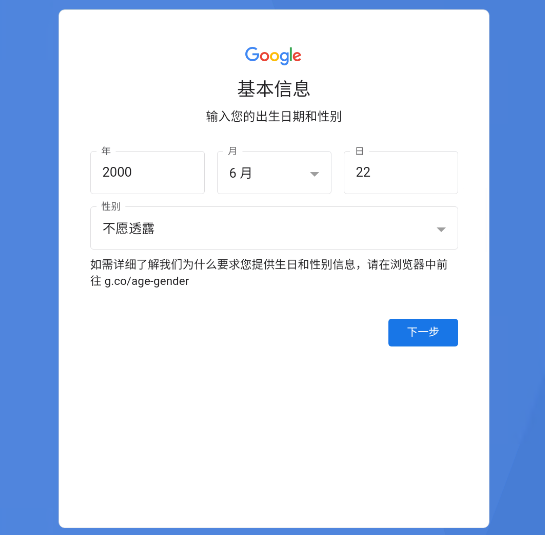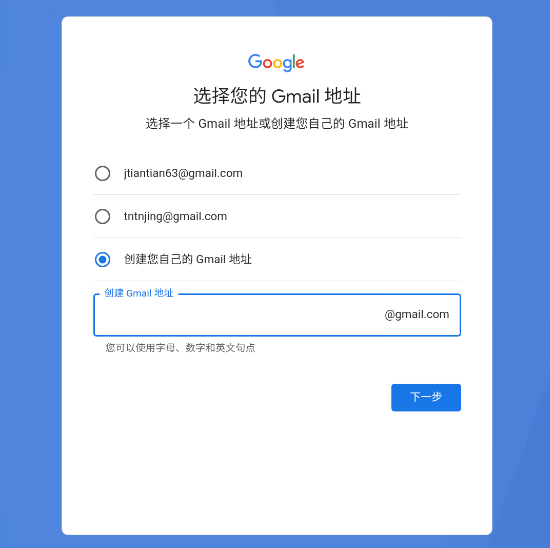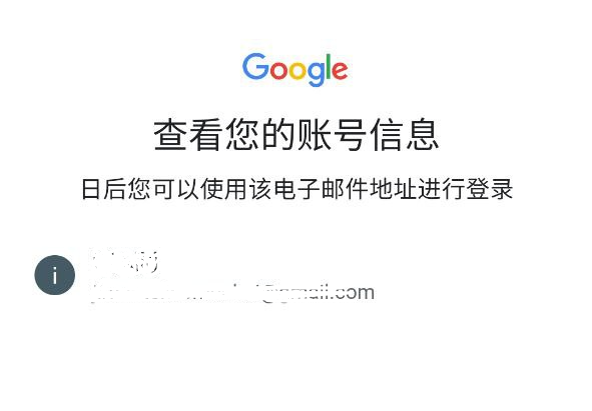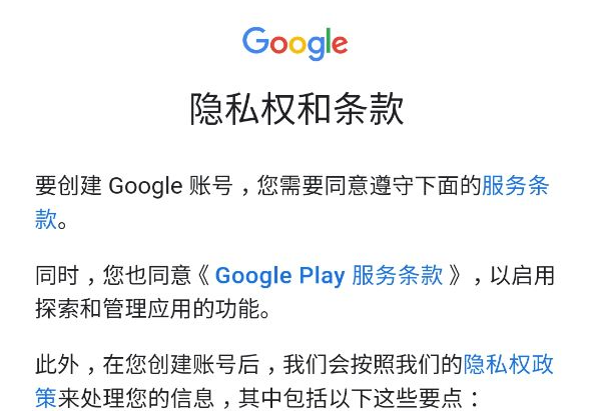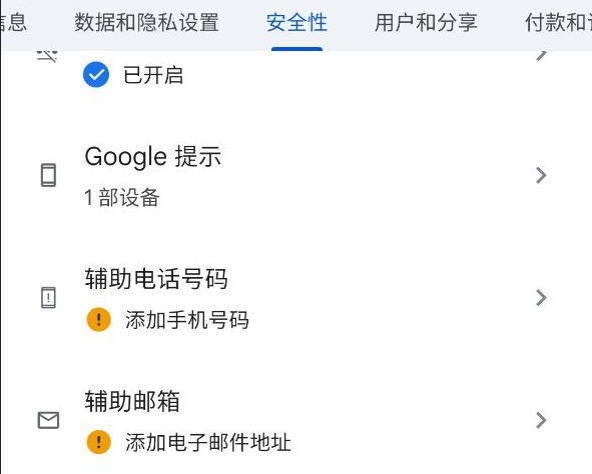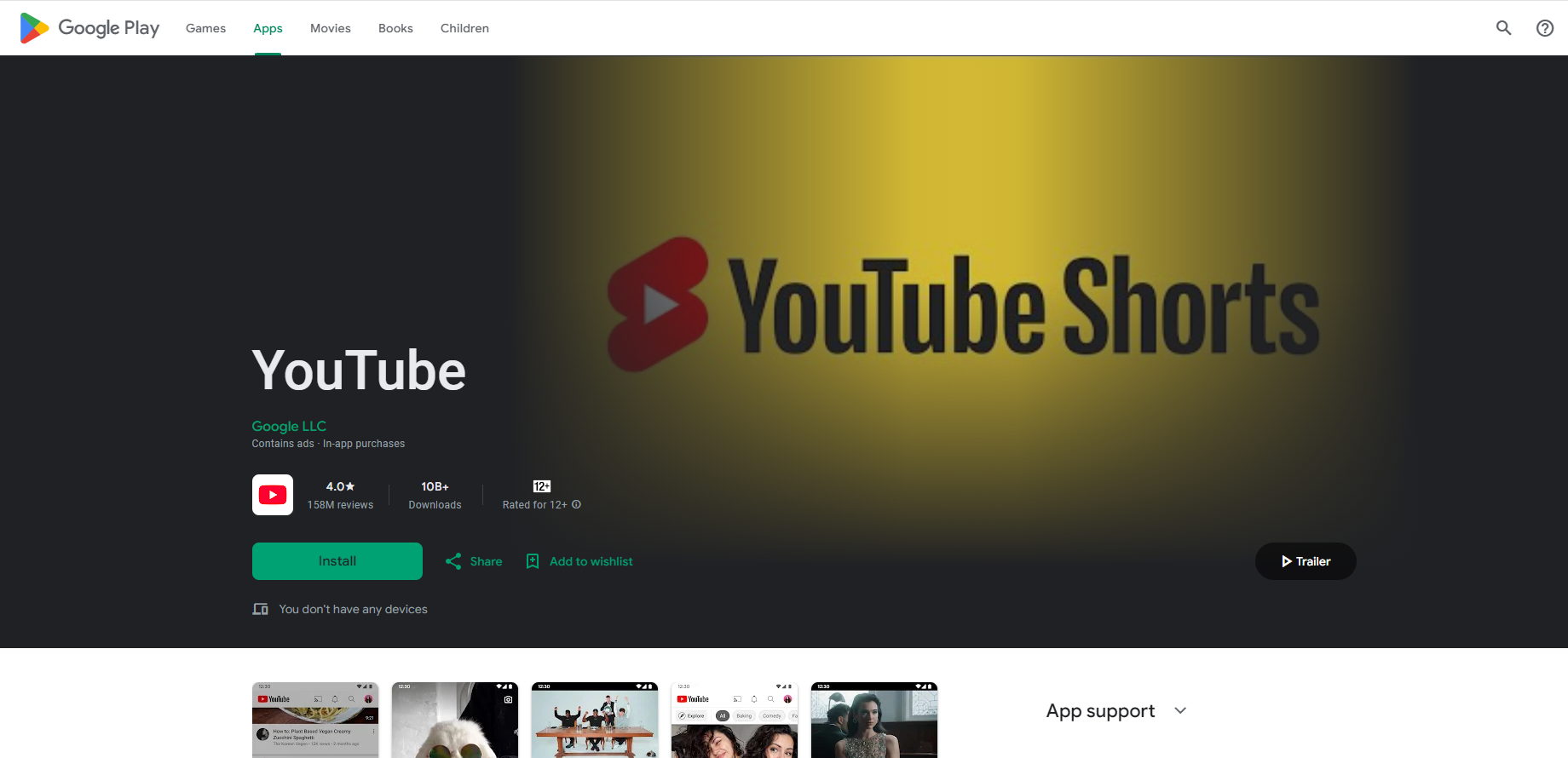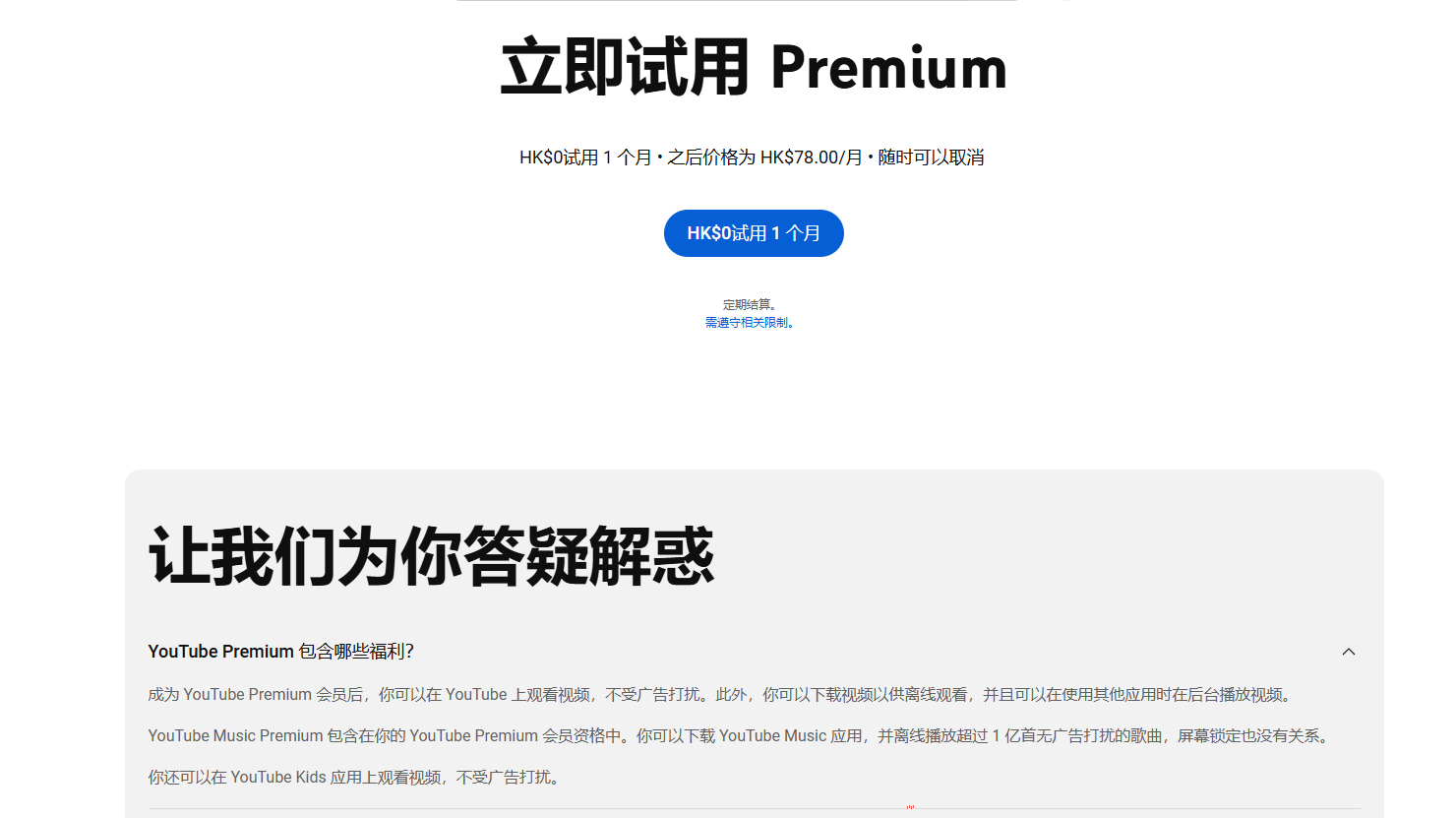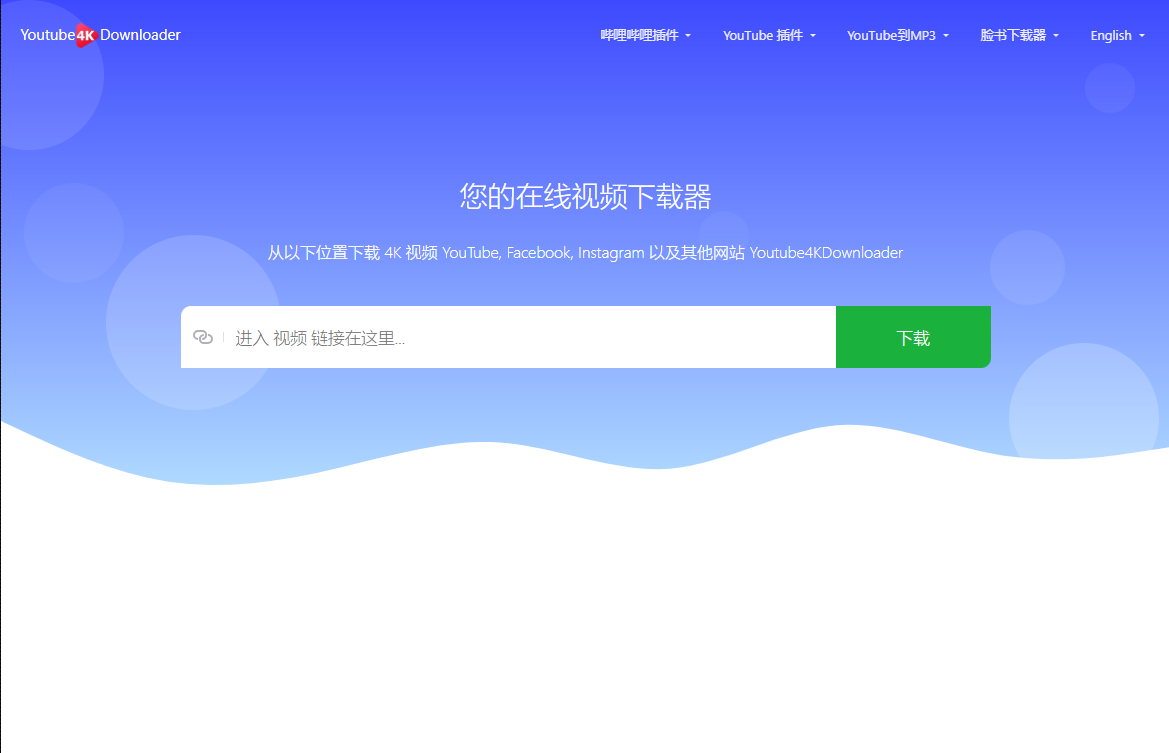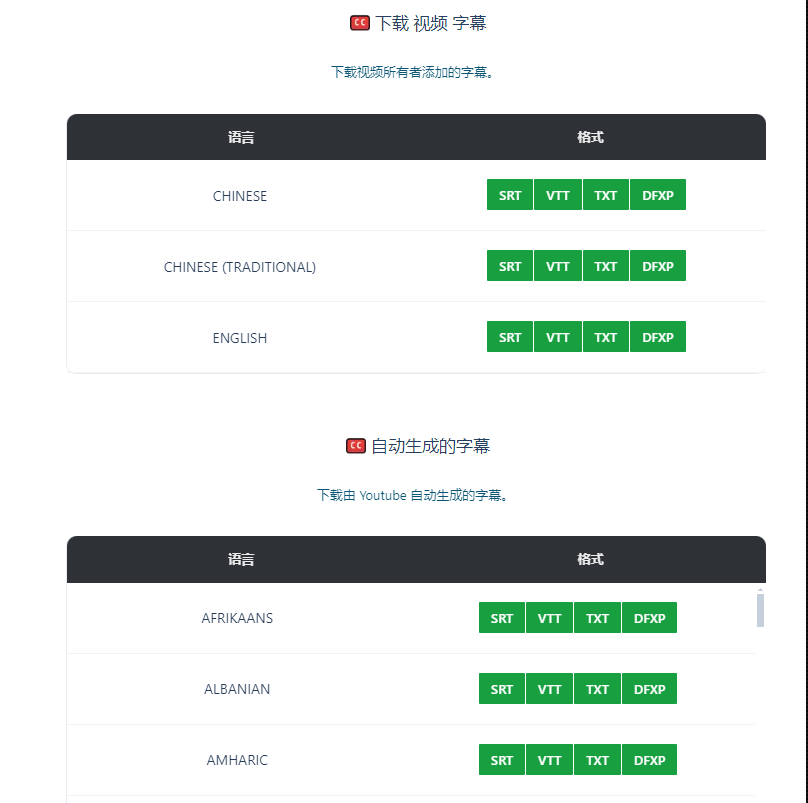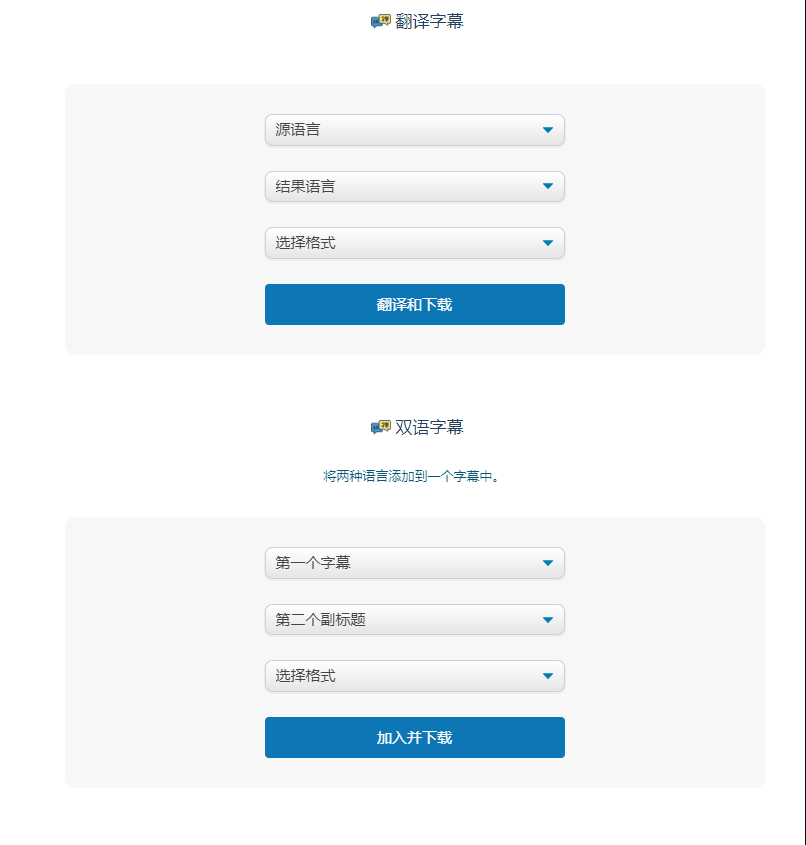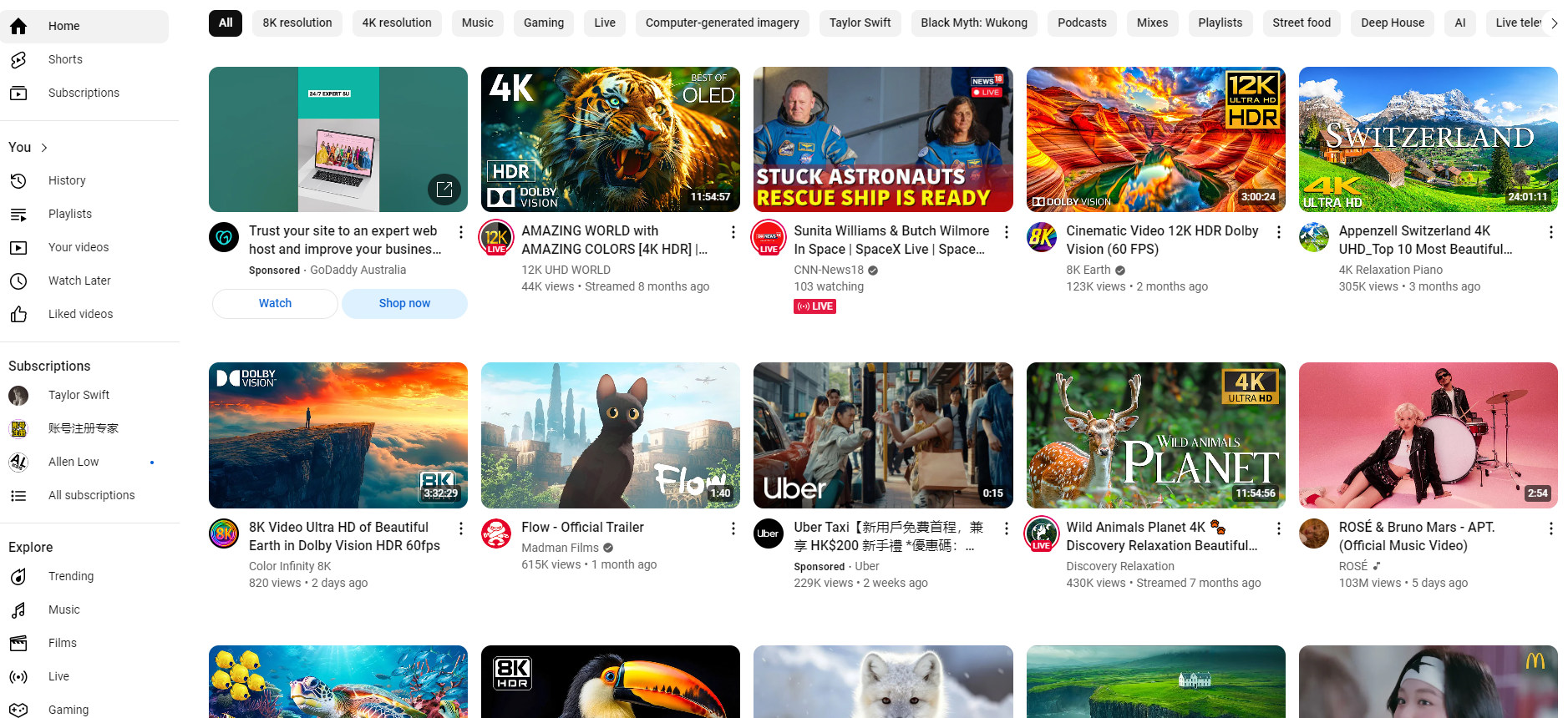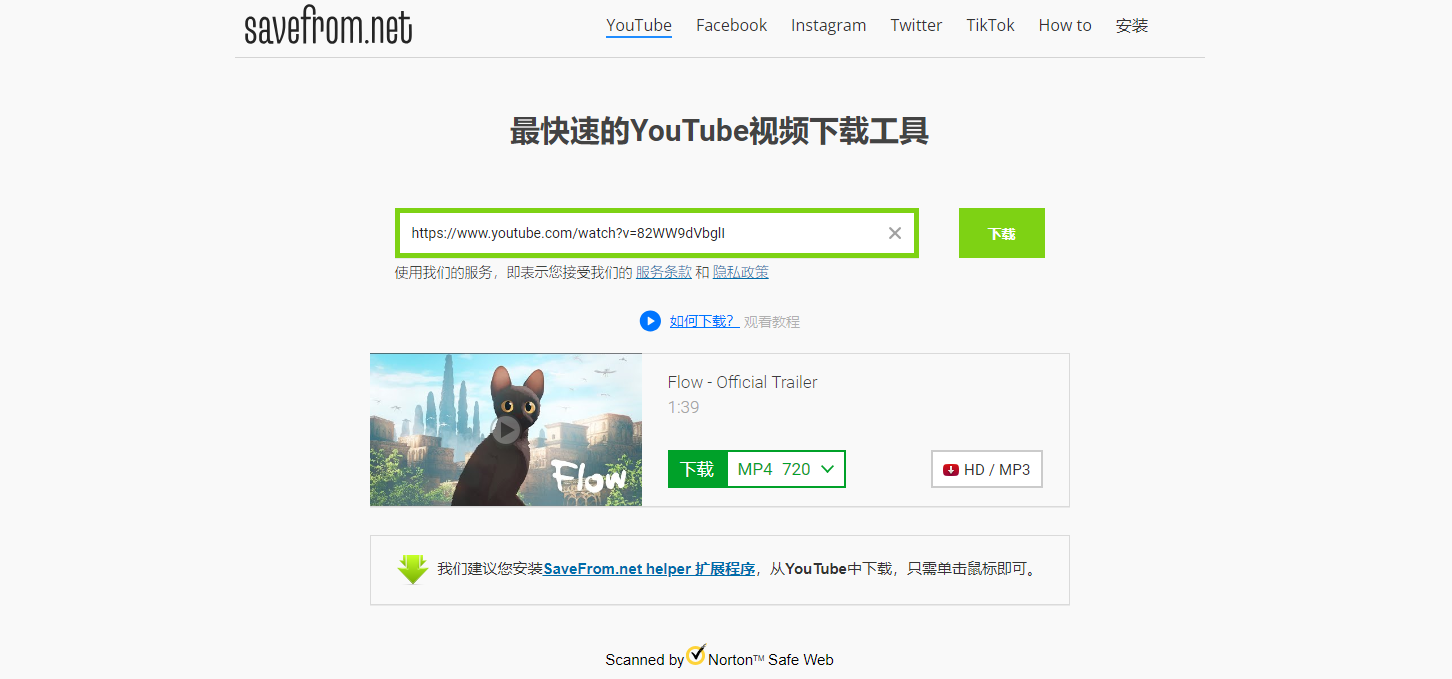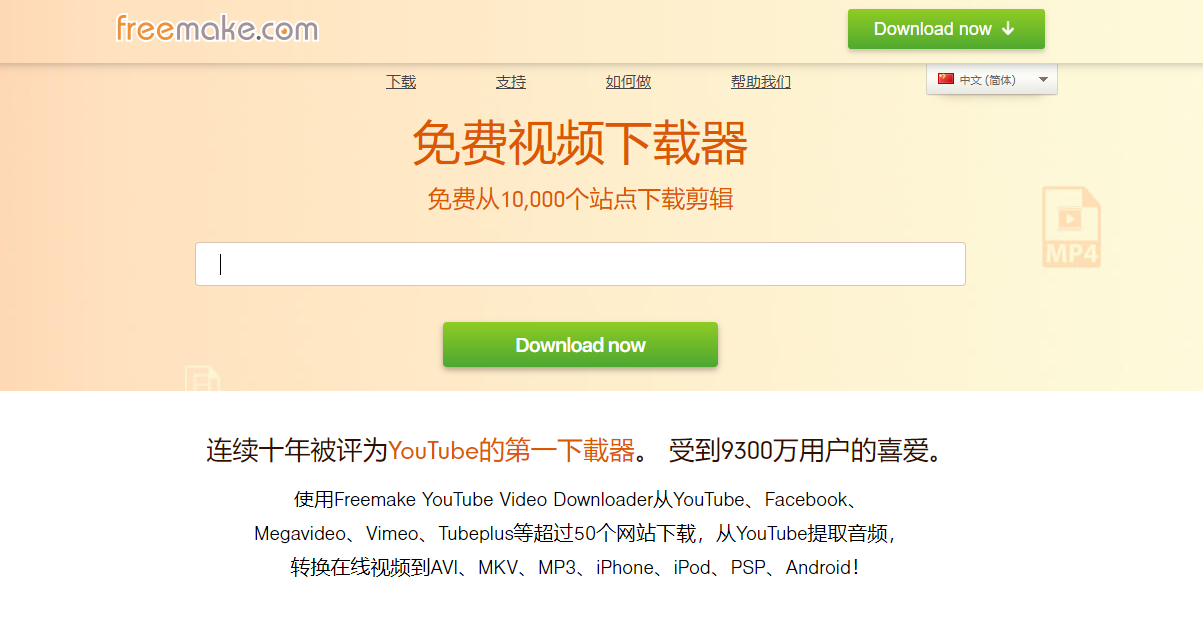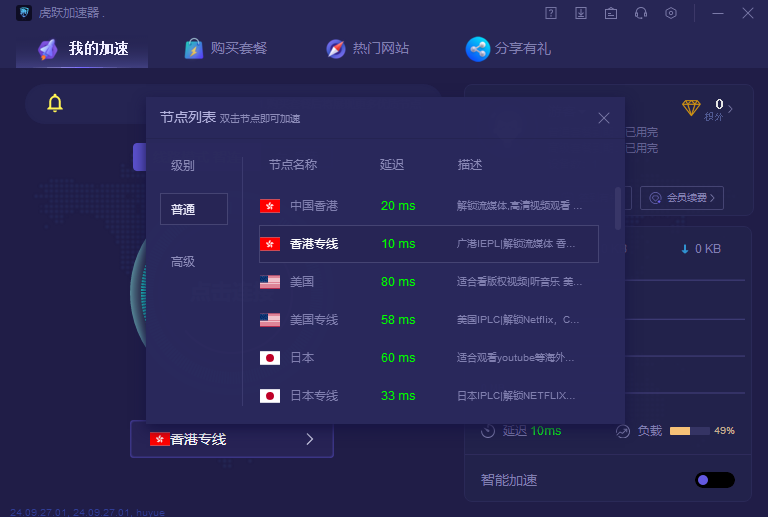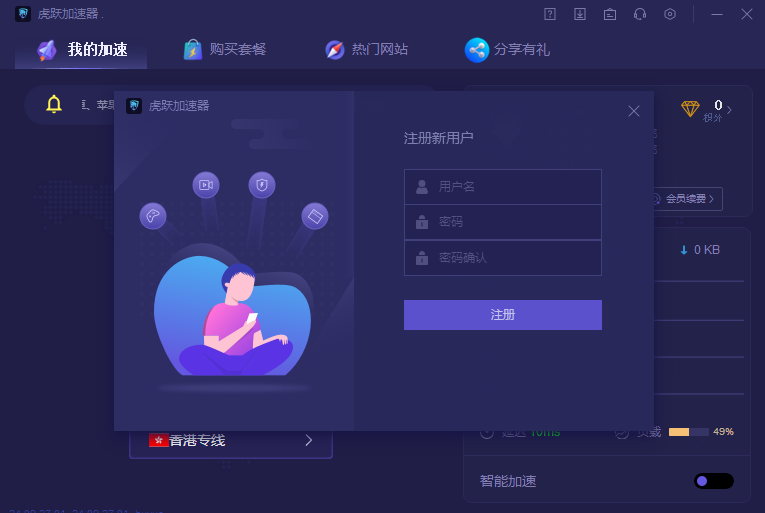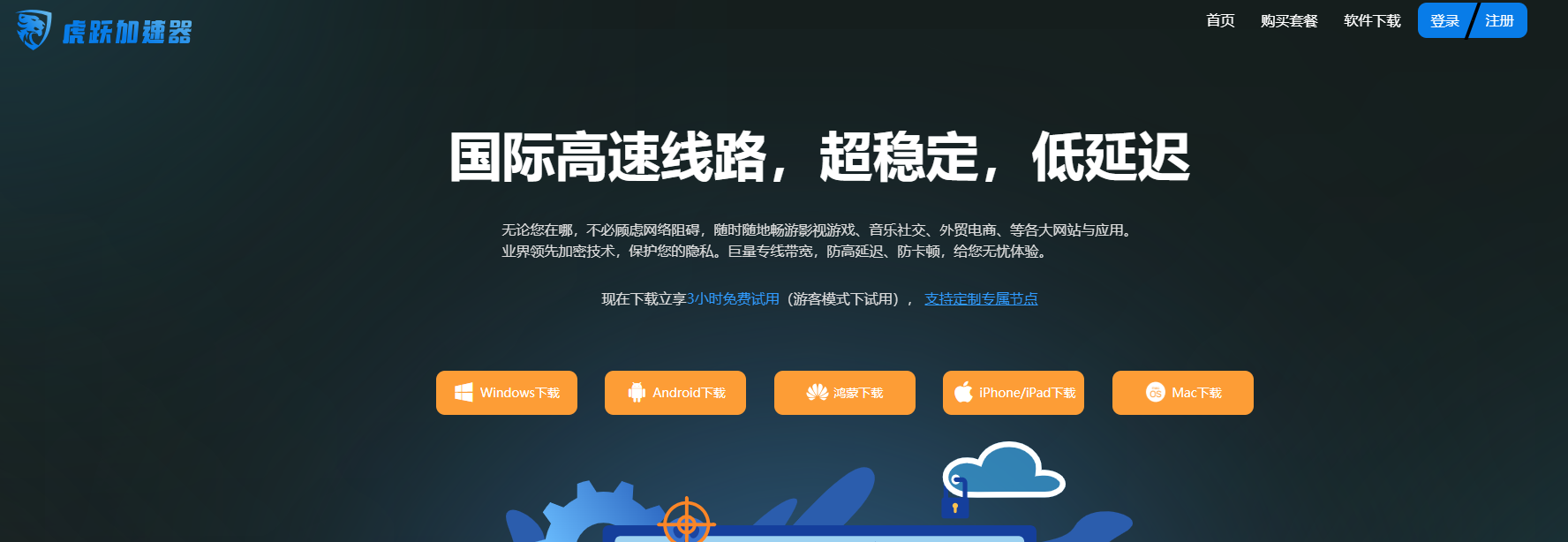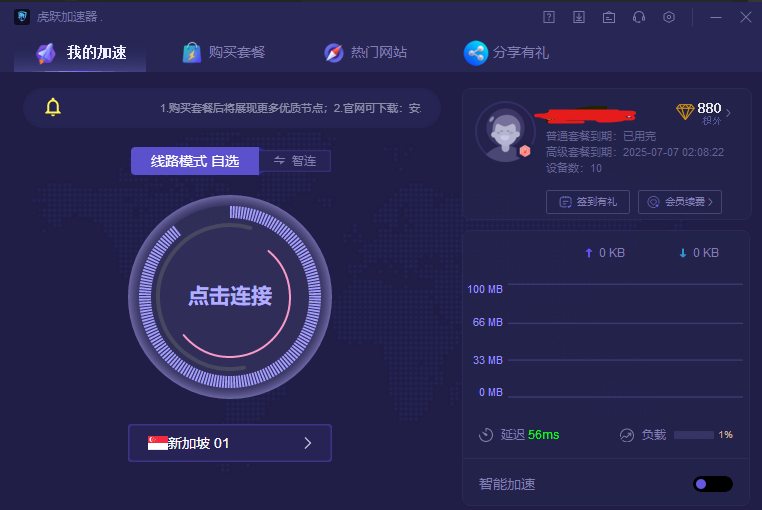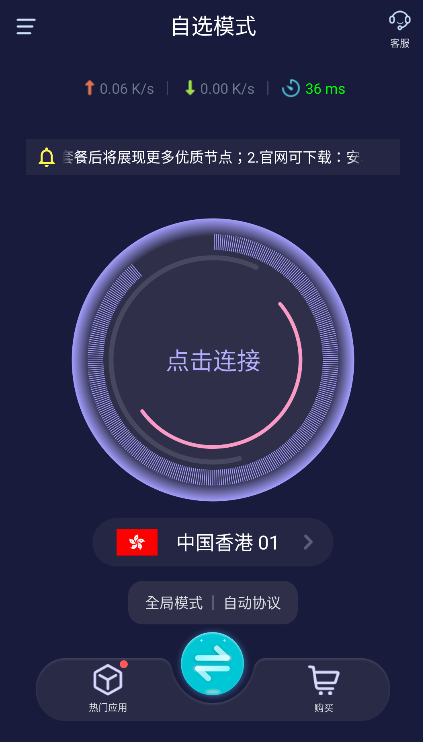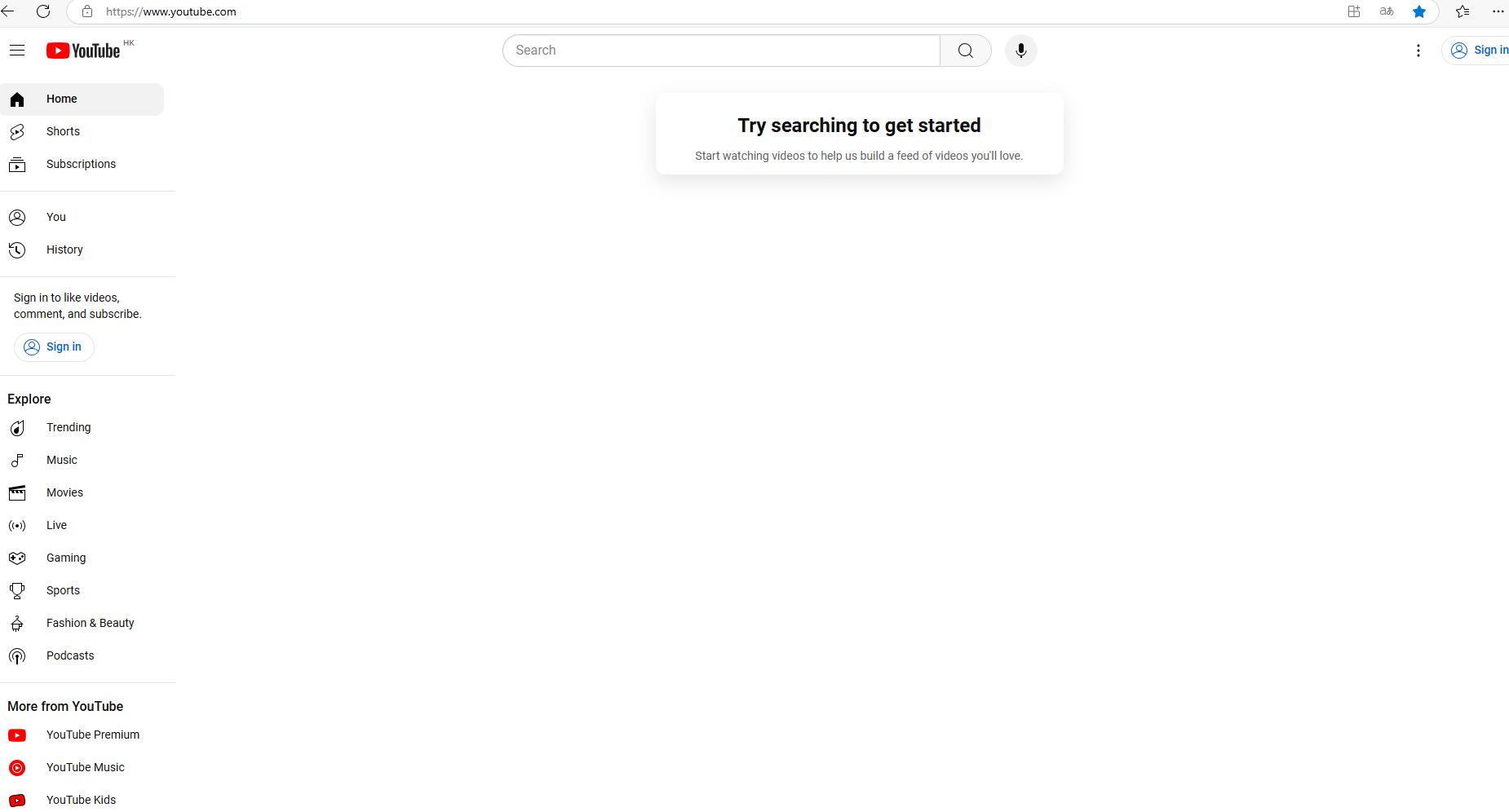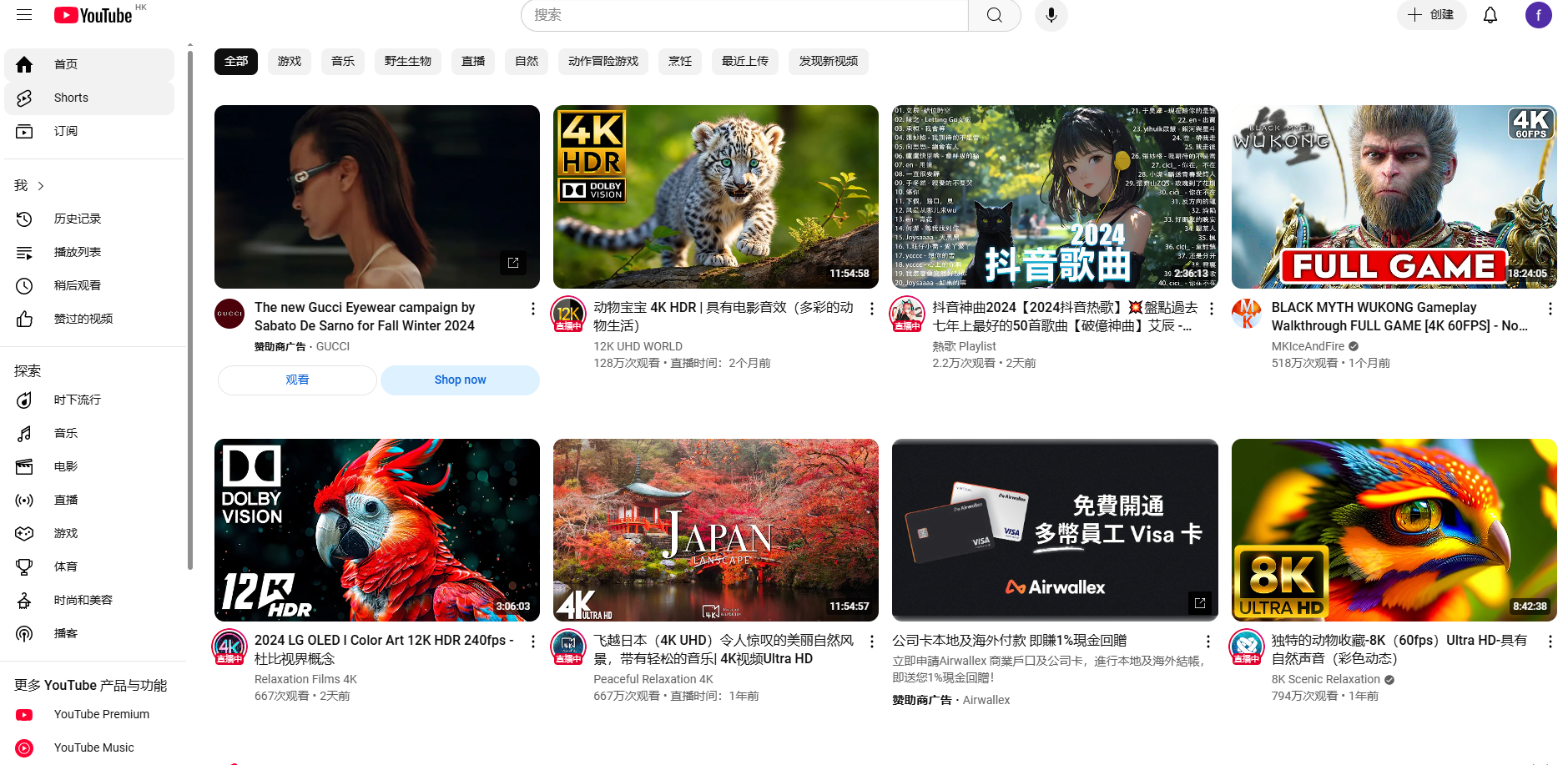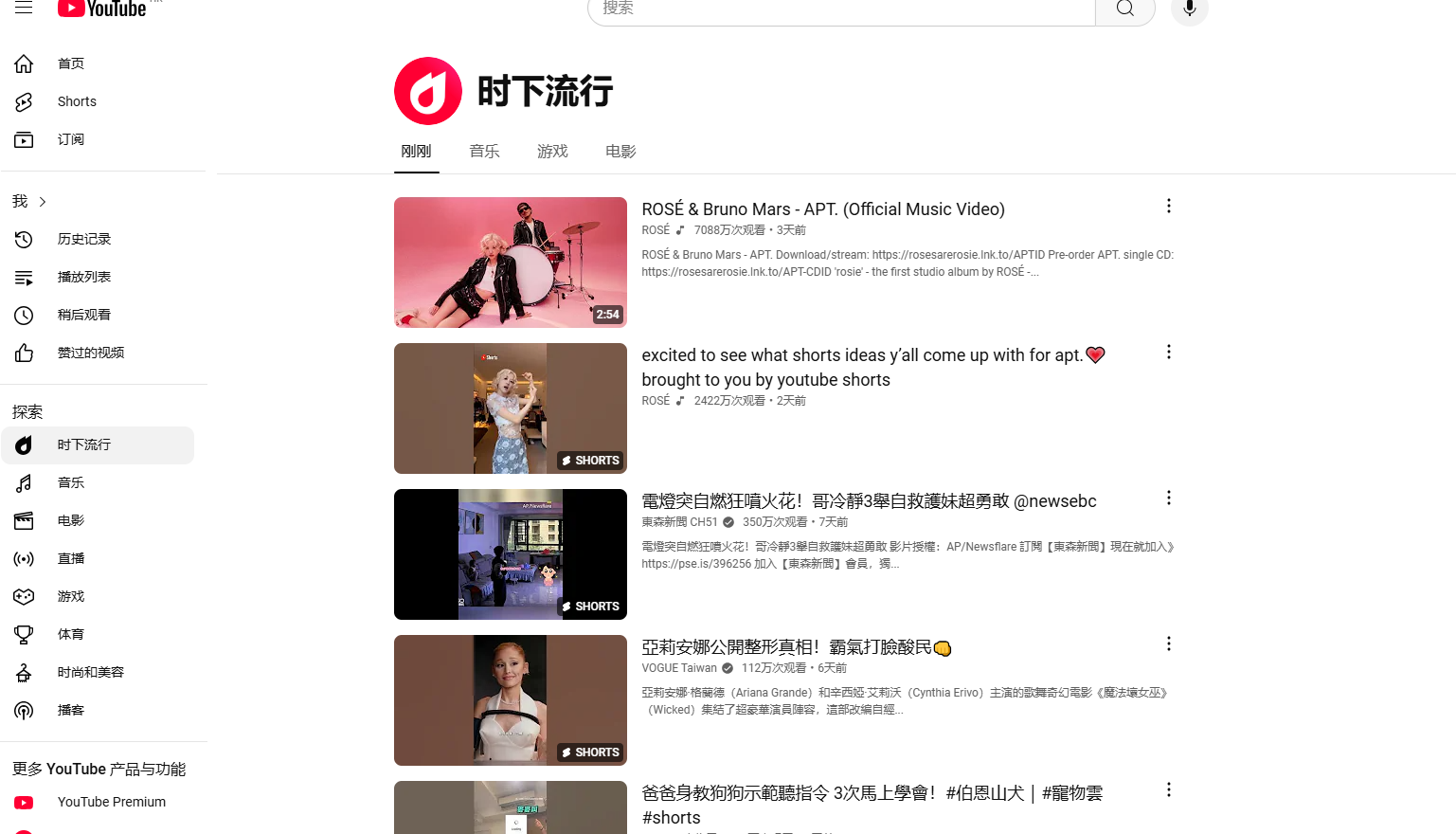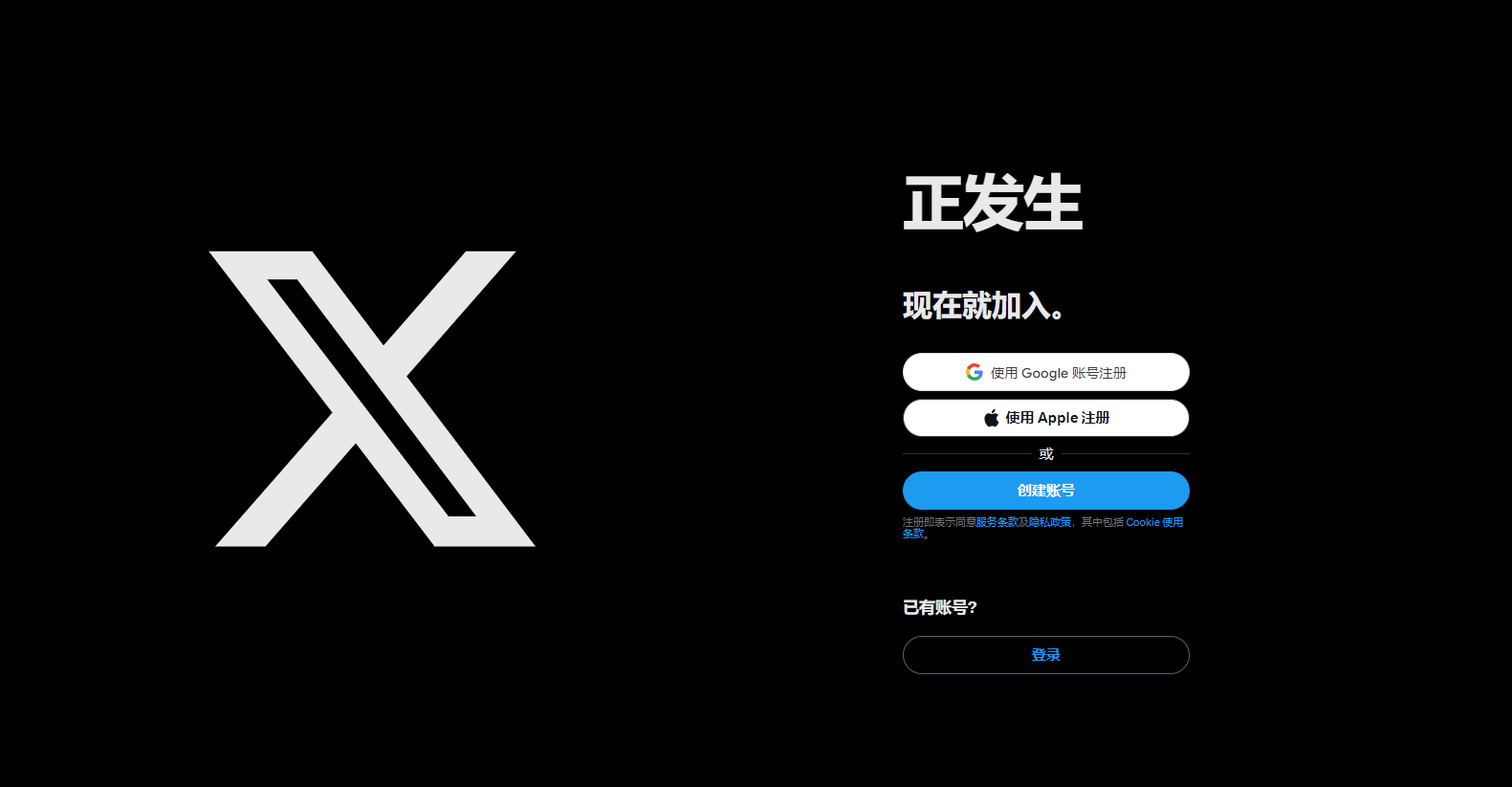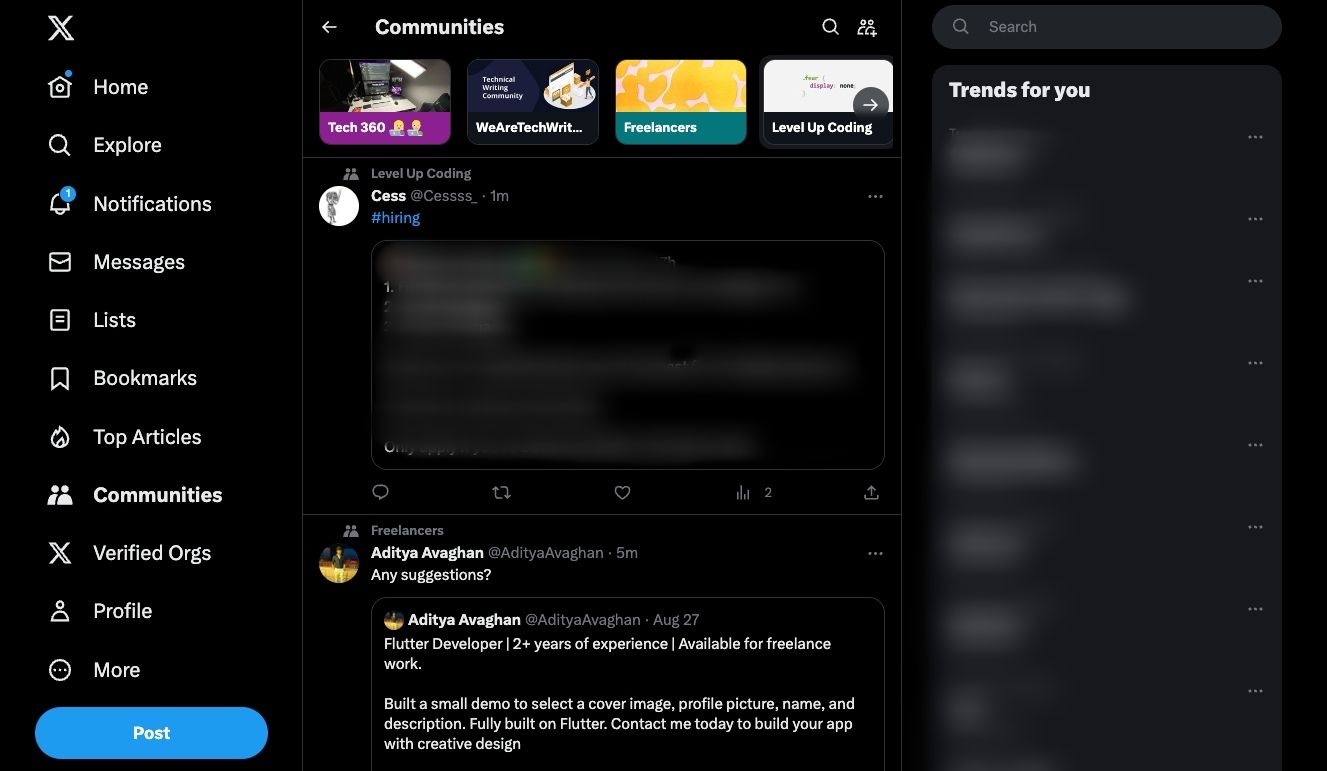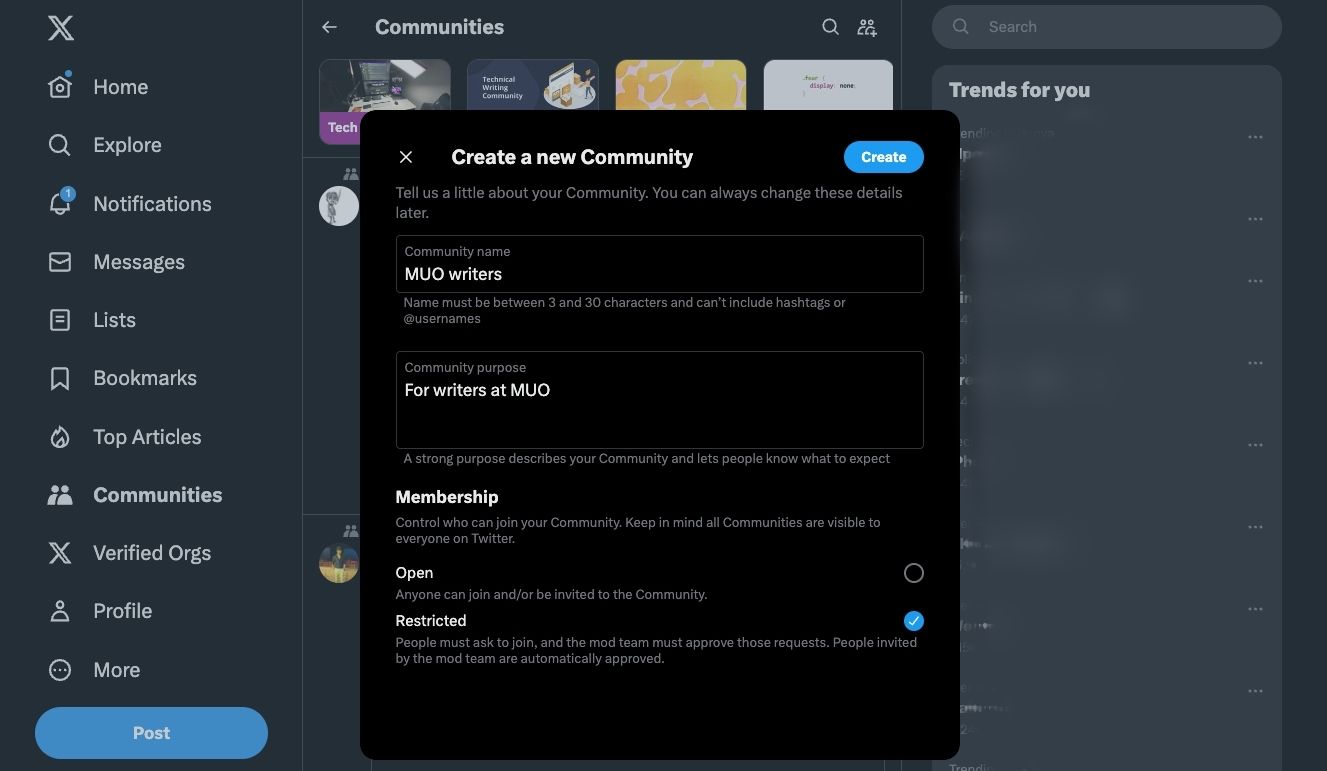作为全球最大的视频分享平台,YouTube每天都吸引数以亿计的用户上传和观看视频,无论是音乐、影视预告、教育内容、科技评测,还是Vlog、游戏直播、纪录片,YouTube几乎涵盖了所有你感兴趣的内容。但是无法在国内直接访问YouTube平台。这让许多国内用户感到困扰,特别是那些想通过YouTube获取全球资讯或学习技能的人群。
本文将详细介绍在国内如何观看YouTube,并提供相关工具和安全建议,确保你可以顺畅地浏览和享受YouTube上的丰富内容。
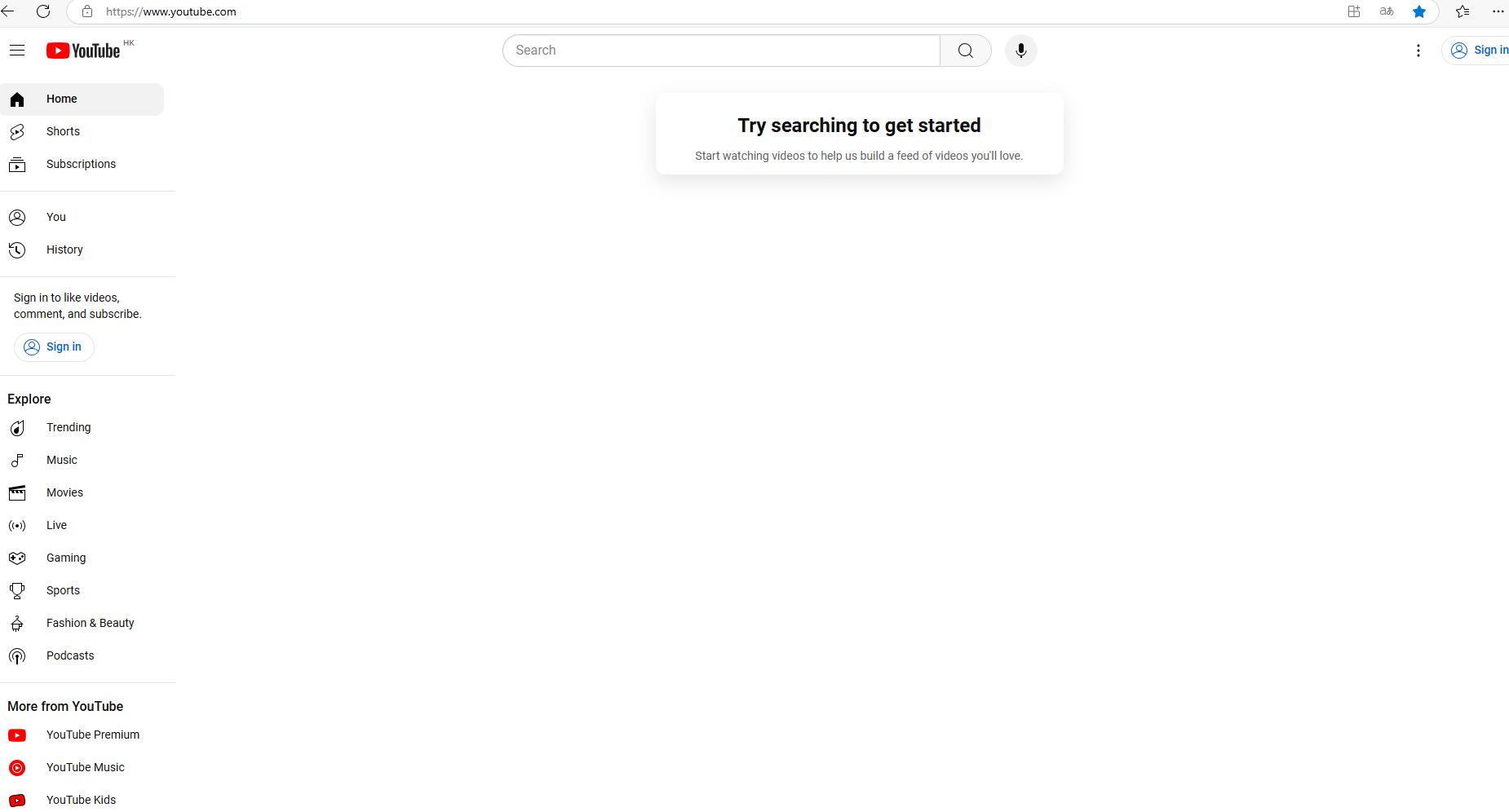
- 在国内观看YouTube的常用方法
在国内访问YouTube,主要依靠一些网络工具绕过封锁。其中最常用的方法是使用虚拟专用网络(VPN)或代理服务器。下面我们将详细介绍这些方法的操作步骤和注意事项。
(1) 使用虚拟专用网络(VPN)
VPN是目前国内用户访问被屏蔽网站(如YouTube)的最有效和常见方式。通过VPN,用户的网络流量将加密并通过其他地区的服务器转发,从而避免国内的网络限制。
如何使用VPN观看YouTube?
选择可靠的VPN服务
目前市场上有许多VPN服务提供商,这些VPN服务商通常提供全球范围的服务器,保证连接速度和稳定性。建议选择口碑良好、注重隐私保护和稳定性的VPN。
安装VPN客户端
在选择好服务商后,进入VPN官方网站下载适合你的设备的客户端应用程序。大多数VPN都支持Windows、macOS、iOS、Android等多个平台。
连接国外服务器
安装好VPN应用后,选择一个其他地区的节点,点击连接,确保网络流量加密和传输通过该服务器。
访问YouTube
成功连接VPN后,打开浏览器或YouTube应用,你将能够正常访问并观看平台上的视频。
选择VPN时的注意事项:
稳定性和速度:选择那些在国内被验证长期有效、稳定且提供高速连接的VPN非常重要。
隐私和安全性:优质的VPN服务应该提供严格的隐私保护,不记录用户的网络活动,并使用高强度的加密技术,防止数据泄露。
费用与服务质量:虽然市面上有免费VPN,但这些服务的连接质量通常较差,且可能存在安全隐患。建议选择收费VPN,并利用免费试用或退款保障,先进行体验。
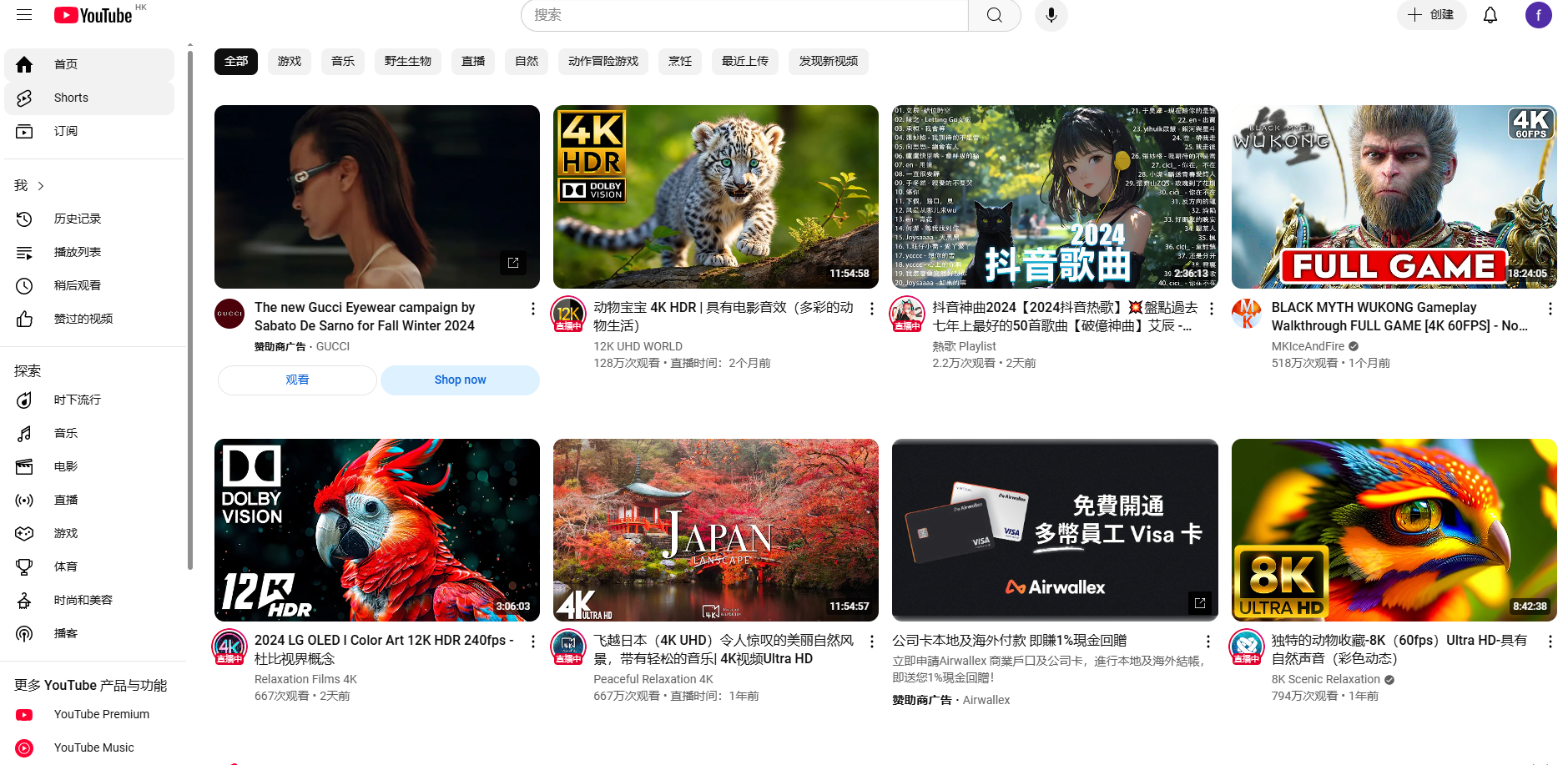
(2) 使用代理服务器(Proxy)
除了VPN,代理服务器也是一种绕过网络封锁的方法。代理服务器通过将用户的请求先发送至位于其他地区的服务器,再返回相应的数据,从而避免国内网络的限制。
如何使用代理服务器访问YouTube?
选择一个代理服务
有许多免费和付费的代理服务器提供商,建议选择支持HTTPS的代理服务,确保访问过程中的数据加密。
配置代理服务器
在浏览器或操作系统中手动配置代理服务器的IP地址和端口。大多数浏览器,如Chrome和Firefox,都有内置的代理设置选项。
访问YouTube
成功设置代理后,打开浏览器访问YouTube,你将可以正常观看视频。
使用代理服务器的注意事项:
连接速度较慢:与VPN相比,代理服务器的速度通常较慢,特别是免费代理,因其用户量大,带宽有限。
安全性较低:免费代理服务一般不提供数据加密,容易导致个人信息的泄露。因此,如果你注重隐私保护,VPN会是更好的选择。
(3) 使用Shadowsocks或V2Ray
Shadowsocks和V2Ray是另一种用于绕过网络封锁的工具,它们依赖于特定的加密协议,能够有效穿越防火墙。这两种工具通常适合具备一定技术基础的用户,因为其配置相对复杂,但安全性和隐私保护更高。
使用Shadowsocks或V2Ray需要你自行配置服务器,或购买第三方提供的服务。如果你对VPN的安全性有更高要求,或者希望自己掌控网络流量,这些工具将是不错的选择。
- 使用YouTube的注意事项
(1) 保护个人隐私
无论你使用的是VPN、代理服务器,还是其他翻墙工具,保护个人隐私都至关重要。以下是一些建议:
避免使用真实身份:在YouTube上尽量使用化名或虚拟身份,特别是发布评论或上传视频时,不要泄露个人敏感信息。
启用强密码:为你的Google账号(YouTube账号)设置一个强密码,并定期更新,以防账号被盗。
开启双重验证:YouTube支持双重身份验证(2FA),通过短信或身份验证应用保护你的账号安全。
(2) 遵守平台社区规则
YouTube有严格的社区指南和内容政策,禁止发布暴力、仇恨、误导性或侵犯版权的内容。在使用YouTube时,确保自己遵守这些规则,避免因违规行为导致账号被封禁。
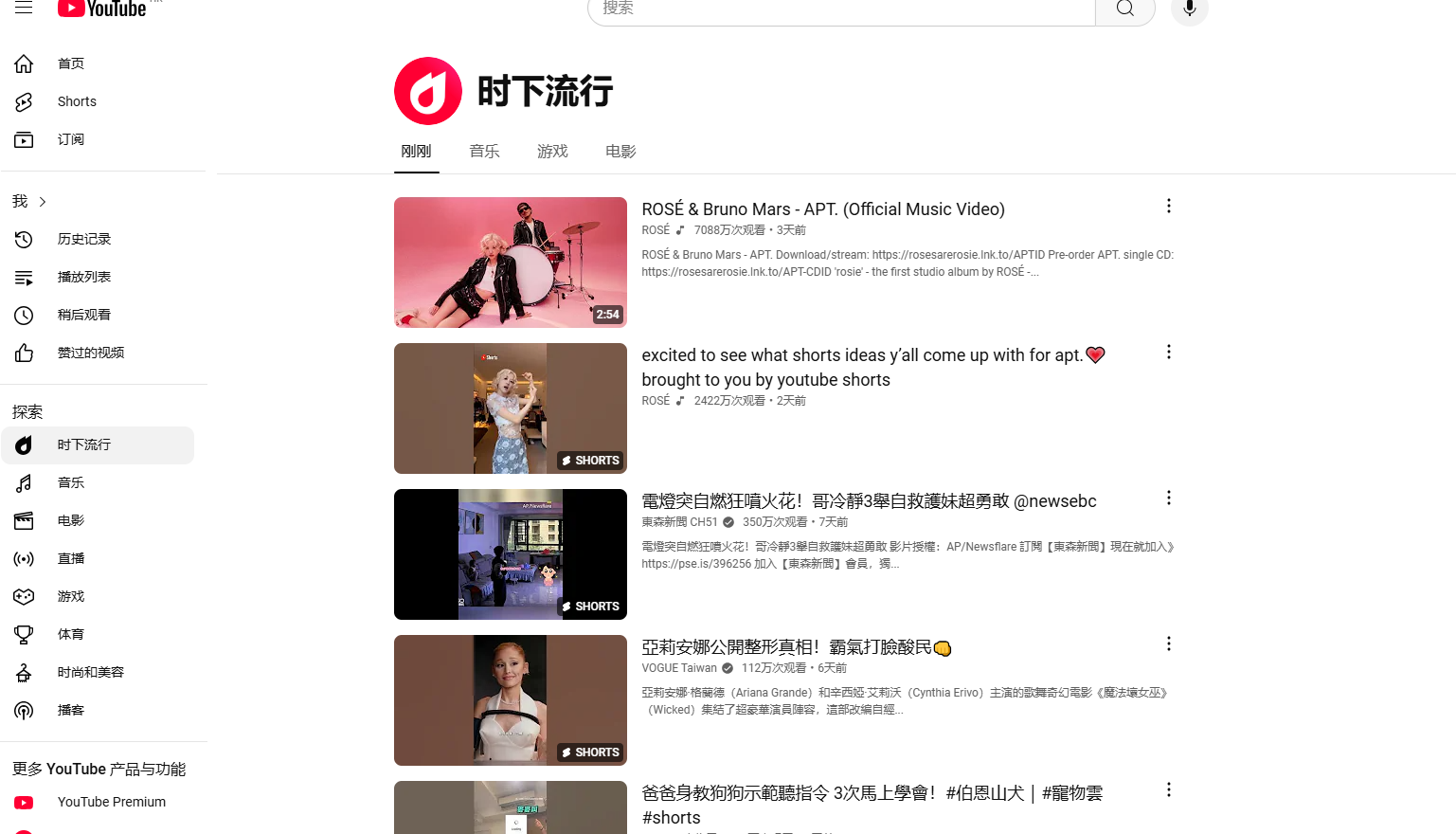
- YouTube的使用价值
尽管在国内访问YouTube存在困难,然而该平台上的优质内容对用户的学习、娱乐和专业发展有着不可忽视的价值。
(1) 学习与教育
YouTube是一个丰富的在线学习资源库。无论是编程、设计、音乐,还是健身、手工艺,全球各类专家、老师和爱好者都会在该平台分享免费教程。许多大学和教育机构也在YouTube上发布公开课和讲座,是提升自学能力的好帮手。
(2) 全球资讯与趋势
YouTube是了解全球新闻和趋势的重要途径。各大国际新闻机构、科技公司、名人和意见领袖都会在YouTube上发布视频内容,帮助用户第一时间掌握最新动向。
(3) 娱乐与放松
YouTube上的娱乐内容极其丰富,从搞笑视频、短剧,到音乐MV、游戏直播,用户可以通过该平台轻松找到自己喜欢的内容,享受全球化的视听盛宴。
- 法律与责任:使用工具需谨慎
在国内使用VPN等工具访问YouTube等被封锁的网站,存在一定的法律风险。用户应当意识到这一点,保持低调并尽量不参与敏感话题讨论。此外,使用网络时应遵守国家相关法律法规,确保自己的网络活动合法合规。
对于国内用户而言,YouTube是一个内容丰富且多元化的全球视频平台。通过VPN、代理服务器等翻墙工具,国内用户可以顺利访问和观看YouTube上的各种视频内容。在享受这些优质资源的同时,隐私保护和网络安全不容忽视。通过合理使用工具,遵守法律法规,你可以在网络封锁的环境下,继续获取全球的资讯和娱乐内容。
希望本文的指南能够帮助你顺利解决在国内观看YouTube的问题,并且在享受YouTube丰富资源的同时,保障自身的隐私和安全。